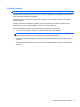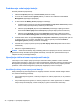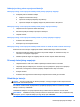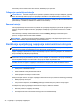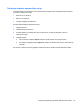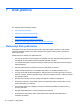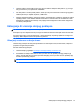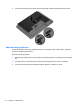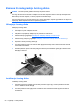HP Notebook User Guide - Linux
Table Of Contents
- Dobro došli
- Upoznajte svoj računar
- Umrežavanje
- Tastatura i pokazivački uređaji
- Multimedija
- Upravljanje napajanjem
- Isključivanje računara
- Podešavanje opcija napajanja
- Korišćenje napajanja na bateriju
- Prikaz preostalog punjenja baterije
- Umetanje ili uklanjanje baterije
- Punjenje baterije
- Produžavanju veka trajanja baterije
- Upravljanje niskim nivoom napunjenosti baterije
- Identifikacija niskog nivoa napunjenosti baterije
- Otklanjanje niskog nivoa napunjenosti baterije
- Otklanjanje niskog nivoa napunjenosti baterije kada postoji spoljašnje napajanje
- Otklanjanje niskog nivoa napunjenosti baterije kada postoji napunjena baterija
- Otklanjanje niskog nivoa napunjenosti baterije kada ne postoji spoljašnje napajanje
- Otklanjanje niskog nivoa napunjenosti baterije kada računar ne može da izađe iz režima hibernacije
- Očuvanje baterijskog napajanja
- Skladištenje baterije
- Odlaganje upotrebljene baterije
- Zamena baterije
- Korišćenje spoljašnjeg napajanja naizmeničnom strujom
- Disk jedinice
- Spoljne kartice i uređaji
- Memorijski moduli
- Bezbednost
- Izrada rezervnih kopija i oporavak
- Computer Setup (Podešavanje računara) (BIOS) i Advanced System Diagnostics (Napredna dijagnostika si ...
- MultiBoot
- Rešavanje problema i podrška
- Rešavanje problema
- Računar ne može da se uključi
- Ekran računara je prazan
- Softver ne radi na uobičajen način
- Računar je uključen, ali se ne odaziva
- Računar je neobično topao
- Spoljni uređaj ne radi
- Bežična mrežna veza ne radi
- Optički uređaj se ne otvara radi uklanjanja CD-a, DVD-a
- Računar ne otkriva optičku disk jedinicu
- Disk se ne reprodukuje
- Film se ne vidi na spoljnom ekranu
- Proces narezivanja diska ne počinje ili se prekine pre izvršenja
- Kontaktiranje korisničke podrške
- Nalepnice
- Rešavanje problema
- Čišćenje računara
- Specifikacije
- Elektrostatičko pražnjenje
- Indeks
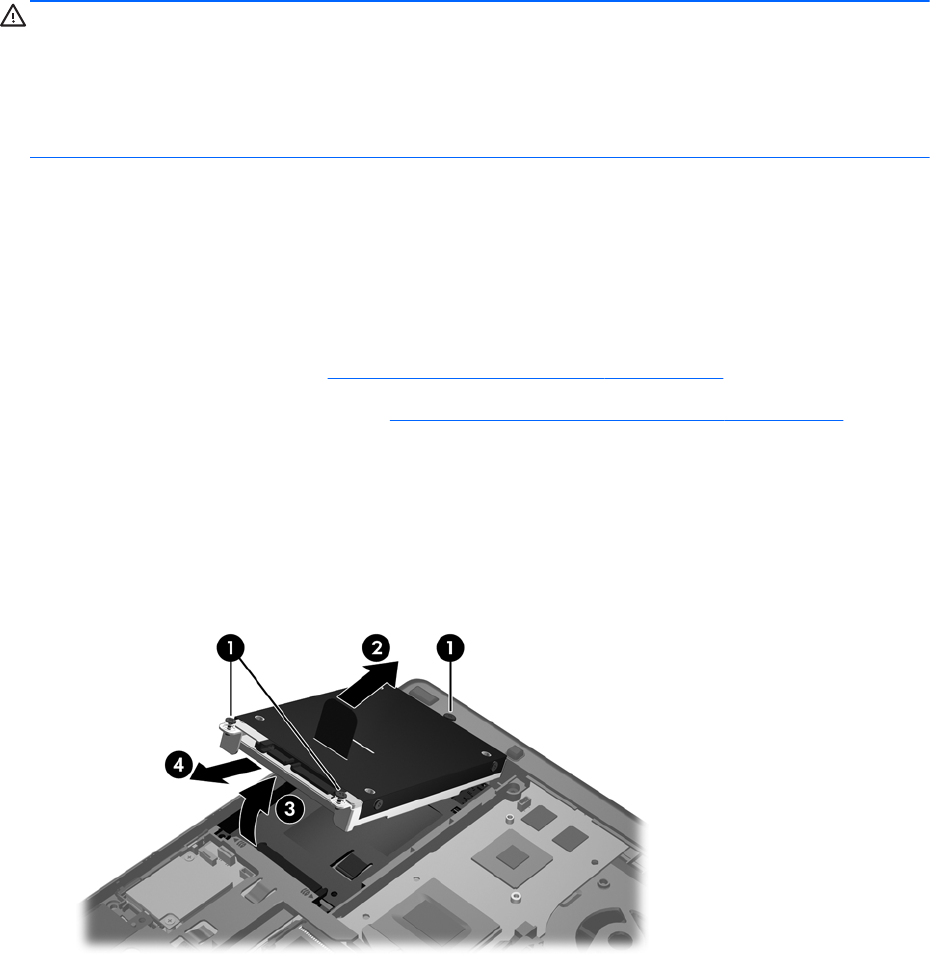
Zamena ili nadogradnja čvrstog diska
OPREZ: Da biste sprečili gubitak informacija ili pasivni sistem:
Pre nego što uklonite čvrsti disk iz odeljka za čvrsti disk, isključite računar. Nemojte uklanjati čvrsti
disk kada je računar uključen, u režimu pripravnosti ili hibernacije.
Ako niste sigurni da li je računar isključen ili u stanju hibernacije, uključite ga pritiskom na dugme za
napajanje. Zatim isključite računar iz operativnog sistema.
Uklanjanje čvrstog diska
Uklanjanje čvrstog diska:
1. Sačuvajte svoj rad i isključite računar.
2. Isključite sve spoljašnje uređaje koji su povezani sa računarom.
3. Uklonite bateriju (pogledajte
Umetanje ili uklanjanje baterije na stranici 40).
4. Uklonite donji poklopac (pogledajte
Uklanjanje vratanaca sa donje strane na stranici 47).
5. Otpustite 3 zavrtnja čvrstog diska (1).
6. Povucite plastičnu nožicu na čvrstom disku (2) prema bočnoj strani računara da biste uklonili
čvrsti disk sa konektora.
7. Koristite plastičnu pločicu da biste podigli čvrsti disk pod određenim uglom (3) i uklonite čvrsti
disk (4) iz računara.
Instaliranje čvrstog diska
Instaliranje čvrstog diska:
1. Umetnite čvrsti disk u ležište za čvrsti disk pod nekim uglom (1), a zatim položite čvrsti disk
ravno u ležište za čvrsti disk (2).
2. Povucite plastičnu nožicu (3) prema centralnom delu računara da biste spojili čvrsti disk sa
konektorom.
50 Poglavlje 7 Disk jedinice